轻松解决 Word 中间行字空隙大难题,实用技巧大揭秘!
在日常使用 Word 文档时,您是否遇到过中间一行字空隙很大的情况?这不仅影响文档的美观,还可能影响阅读体验,别担心,今天就为您带来解决这一问题的详细方法。
字体间距过大的原因多种多样,可能是在段落设置中不小心调整了行距,也可能是因为字符间距的设置出了差错。
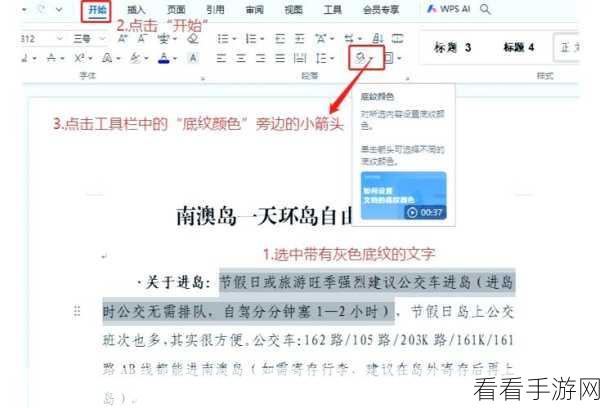
要解决这个问题,我们可以从以下几个方面入手。
检查段落设置,选中出现问题的段落,右键点击,在弹出的菜单中选择“段落”选项,在段落设置对话框中,查看“行距”选项,一般默认是“单倍行距”,如果不是,将其修改为“单倍行距”,注意“段前”和“段后”间距的设置,保持在合适的数值。
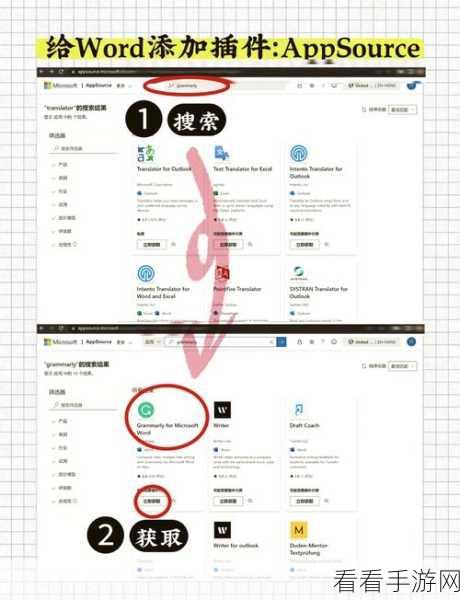
查看字符间距,选中文字,点击“字体”选项,在弹出的字体对话框中,切换到“字符间距”选项卡,检查“间距”选项,通常应选择“标准”,如果不是,进行修改,还可以调整“缩放”和“位置”等参数,以达到理想的效果。
如果文档中应用了特殊的样式或模板,也可能导致字体间距异常,可以尝试清除格式,重新设置字体和段落。
解决 Word 文档中字体间距过大的问题并不复杂,只需要耐心查找原因,并按照上述方法进行调整,就能让您的文档更加规范、美观。
参考来源:微软 Office 官方帮助文档及个人实践经验总结。
仅供参考,希望能对您有所帮助。
